O que é “O sistema Mac OS está infectado”?
o “O sistema Mac OS está infectado” pop-up pertence a um golpe de suporte técnico falso tentando convencê-lo de que seu dispositivo Mac está infectado.
O que é um golpe de suporte técnico falso?
Golpes de suporte técnico são uma tentativa fraudulenta de tirar dinheiro de vítimas inocentes. Esses golpistas se apresentam como especialistas em suporte técnico, criar pop-ups falsos que se assemelham a mensagens de erro, ou configurar falso “linhas de ajuda” em sites que eles controlam. Eles usam táticas de engenharia social e truques de confiança enganosos para fazer a vítima acreditar que seu dispositivo tem problemas sérios que exigem pagamento para consertar. Os pagamentos são feitos de uma maneira que dificulta o rastreamento e o reembolso, muitas vezes através de cartões-presente.
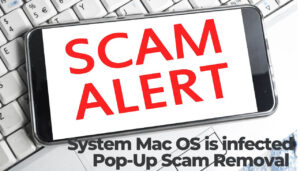
Sistema Mac OS está infectado Detalhes
| Nome | "O sistema Mac OS está infectado" |
| Tipo | PUP/aplicativo não autorizado/fraude de suporte técnico |
| Pequena descrição | Mcatotalpro.com é um golpe de suporte técnico que afirma que seu computador está infectado por vírus. |
| Os sintomas | configurações do sistema modificados e arquivos; pop-ups no navegador |
| distribuição Método | freeware instaladores, Sites suspeitos |
| Ferramenta de detecção |
Veja se o seu sistema foi afetado por malware
Baixar
Remoção de Malware Ferramenta
|
Como fui infectado por “O sistema Mac OS está infectado”?
o “O sistema Mac OS está infectado” o golpe do navegador pop-up está sendo distribuído devido a hábitos de navegação inseguros. É importante estar ciente dos riscos associados à navegação na Internet, particularmente ao visitar sites desconhecidos ou suspeitos, pois não ter proteção adequada pode deixar seu computador vulnerável. além disso, sites podem ser sequestrados, resultando em anúncios inesperados e links de redirecionamento. Como um resultado, você pode ser redirecionado para páginas fraudulentas suspeitas que podem desencadear vários avisos de vírus falsos.
Aplicativos freeware e PUPs (programas potencialmente indesejados) Também poderia distribuir golpes de suporte técnico, e pode fazer com que a mensagem do scareware apareça em seus navegadores. Sites de download gratuito geralmente apresentam toneladas de instalações de terceiros e instaladores empacotados - uma prática que é feita com a monetização em mente.
Golpes de suporte técnico infelizmente são comuns, com “O sistema Mac OS está infectado” sendo apenas um dos muitos pop-ups falsos que procuram enganar usuários desavisados. Embora a solicitação exata possa mudar, todos eles têm uma coisa em comum: para que você faça algo que coloque seu dispositivo em risco. Independente do sistema operacional – seja o Windows, Mac OS, iOS ou Android – ninguém está imune a essas táticas sem escrúpulos.
“O sistema Mac OS está infectado” - O que isso faz?
Os golpistas estão usando falsas detecções de vírus e avisos para criar um senso de urgência e fazer você discar um número de telefone específico ou executar outra ação que exponha sua segurança online. Não há como dizer o que poderia acontecer a seguir, especialmente se você permitir assistência remota ou revelar informações confidenciais, como seus dados de pagamento.
Para fazer seus golpes mais crível, golpistas tendem a apresentar logotipos de empresas confiáveis, como a Microsoft, Google, e maçã, ou empresas de software antivírus, como McAfee e Avira. Contudo, ver o logotipo de uma empresa popular (nesse caso, maçã) não deve enganá-lo de forma alguma, uma vez que estas empresas não implementar tais métodos para alertar seus usuários de questões. Isso é o que os golpistas de suporte técnico fazem em suas tentativas desesperadas de induzir os usuários a realizar ações específicas.
Desconfie de golpes de suporte técnico, já que houve relatos de golpistas ligando para clientes desavisados para fazê-los acreditar que fazem parte de uma equipe de suporte técnico legítimo da Microsoft ou Apple. Embora esses atores nefastos possam ser peritos no que fazem, ainda é importante lembrar que essas ligações são todas mentira. De fato, muitos call centers foram criados para empregar pessoas especificamente para representar a equipe de suporte técnico, pois este é um negócio altamente lucrativo e frutífero. Portanto, é importante permanecer vigilante e não cair em nenhum de seus truques.
É “O sistema Mac OS está infectado” vírus?
Não, isso não é um vírus, mas sim uma farsa que quer fazer você acreditar que seu sistema tem um vírus. Não se preocupe, pois esta é apenas uma abordagem de scareware para forçá-lo a realizar uma ação específica, como baixar um programa de software desonesto. Abstenha-se de interagir com qualquer conteúdo que esse golpe desencadeie.
Como proteger meu computador de golpes no futuro?
“O sistema Mac OS está infectado” é uma fraude de suporte técnico. O fato de você ter chegado a esta página significa que sua navegação segura está exposta. Estes são alguns passos que você pode seguir para melhorar sua higiene online:
- Altere todas as suas senhas de um dispositivo seguro.
- Habilite a autenticação de dois fatores para os serviços online que você usa.
- Ligue para o seu banco para alterar todas as informações do cartão de crédito se você usar o computador para pagamentos online.
- Altere a senha do Wi-Fi.
- Instale um aplicativo de proteção antimalware respeitável em todos os seus dispositivos.
- Não baixe aplicativos de fontes desconhecidas e não visite sites suspeitos.
Retirar “O sistema Mac OS está infectado” Golpe
Se você deseja remover o “O sistema Mac OS está infectado” golpe, recomendamos que você use um programa anti-malware. Com esse programa anti-malware, o computador permanecerá com uma proteção melhor e se manter saudável em termos de performance no futuro.
- janelas
- Mac OS X
- Google Chrome
- Mozilla Firefox
- Microsoft borda
- Safári
- Internet Explorer
- Parar pop-ups push
Como remover "O sistema Mac OS está infectado" a partir do Windows.
Degrau 1: para digitalização "O sistema Mac OS está infectado" com SpyHunter Anti-Malware Ferramenta



Degrau 2: Inicialize seu PC no modo de segurança





Degrau 3: Desinstalar "O sistema Mac OS está infectado" e software relacionado a partir do Windows
Etapas de desinstalação para Windows 11



Etapas de desinstalação para Windows 10 e versões mais antigas
Aqui é um método em alguns passos simples que deve ser capaz de desinstalar a maioria dos programas. Não importa se você estiver usando o Windows 10, 8, 7, Vista ou XP, esses passos vai começar o trabalho feito. Arrastando o programa ou a sua pasta para a lixeira pode ser um muito má decisão. Se você fizer isso, pedaços e peças do programa são deixados para trás, e que pode levar a um trabalho instável do seu PC, erros com as associações de tipo de arquivo e outras atividades desagradáveis. A maneira correta de obter um programa fora de seu computador é para desinstalá-lo. Fazer isso:


 Siga as instruções acima e você vai com sucesso desinstalar a maioria dos programas.
Siga as instruções acima e você vai com sucesso desinstalar a maioria dos programas.
Degrau 4: Limpe todos os registros, Created by "O sistema Mac OS está infectado" no seu PC.
Os registros normalmente alvo de máquinas Windows são os seguintes:
- HKEY_LOCAL_MACHINE Software Microsoft Windows CurrentVersion Run
- HKEY_CURRENT_USER Software Microsoft Windows CurrentVersion Run
- HKEY_LOCAL_MACHINE Software Microsoft Windows CurrentVersion RunOnce
- HKEY_CURRENT_USER Software Microsoft Windows CurrentVersion RunOnce
Você pode acessá-los abrindo o editor de registro do Windows e excluir quaisquer valores, criado por "O sistema Mac OS está infectado" lá. Isso pode acontecer, seguindo os passos abaixo:


 Gorjeta: Para encontrar um valor criado-vírus, você pode botão direito do mouse sobre ela e clique "Modificar" para ver qual arquivo é definido para ser executado. Se este é o local do arquivo de vírus, remover o valor.
Gorjeta: Para encontrar um valor criado-vírus, você pode botão direito do mouse sobre ela e clique "Modificar" para ver qual arquivo é definido para ser executado. Se este é o local do arquivo de vírus, remover o valor.
Guia de remoção de vídeo para "O sistema Mac OS está infectado" (janelas).
Livrar-se de "O sistema Mac OS está infectado" do Mac OS X.
Degrau 1: Desinstalar "O sistema Mac OS está infectado" e remover arquivos e objetos relacionados





O seu Mac irá então mostrar uma lista de itens que iniciar automaticamente quando você log in. Procure quaisquer aplicativos suspeitos idêntica ou semelhante a "O sistema Mac OS está infectado". Verifique o aplicativo que você deseja parar de funcionar automaticamente e selecione no Minus (“-“) ícone para escondê-lo.
- Vamos para inventor.
- Na barra de pesquisa digite o nome do aplicativo que você deseja remover.
- Acima da barra de pesquisa alterar os dois menus para "Arquivos do sistema" e "Estão incluídos" para que você possa ver todos os arquivos associados ao aplicativo que você deseja remover. Tenha em mente que alguns dos arquivos não pode estar relacionada com o aplicativo que deve ter muito cuidado quais arquivos você excluir.
- Se todos os arquivos estão relacionados, segure o ⌘ + A botões para selecioná-los e, em seguida, levá-los a "Lixo".
No caso de você não pode remover "O sistema Mac OS está infectado" através da Degrau 1 acima:
No caso de você não conseguir encontrar os arquivos de vírus e objetos em seus aplicativos ou outros locais que têm mostrado acima, você pode olhar para eles manualmente nas Bibliotecas do seu Mac. Mas antes de fazer isso, por favor leia o aviso legal abaixo:



Você pode repetir o mesmo procedimento com os outros Biblioteca diretórios:
→ ~ / Library / LaunchAgents
/Biblioteca / LaunchDaemons
Gorjeta: ~ é ali de propósito, porque leva a mais LaunchAgents.
Degrau 2: Procurar e remover "O sistema Mac OS está infectado" arquivos do seu Mac
Quando você está enfrentando problemas em seu Mac, como resultado de scripts e programas como indesejados "O sistema Mac OS está infectado", a forma recomendada de eliminar a ameaça é usando um programa anti-malware. O SpyHunter para Mac oferece recursos avançados de segurança, além de outros módulos que melhoram a segurança do seu Mac e a protegem no futuro.
Guia de remoção de vídeo para "O sistema Mac OS está infectado" (Mac)
Retirar "O sistema Mac OS está infectado" do Google Chrome.
Degrau 1: Inicie o Google Chrome e abra o menu suspenso

Degrau 2: Mova o cursor sobre "Ferramentas" e, em seguida, a partir do menu alargado escolher "extensões"

Degrau 3: Desde o aberto "extensões" menu de localizar a extensão indesejada e clique em seu "Retirar" botão.

Degrau 4: Após a extensão é removido, reinicie o Google Chrome fechando-o do vermelho "X" botão no canto superior direito e iniciá-lo novamente.
Apagar "O sistema Mac OS está infectado" do Mozilla Firefox.
Degrau 1: Inicie o Mozilla Firefox. Abra a janela do menu:

Degrau 2: Selecione os "Add-ons" ícone do menu.

Degrau 3: Selecione a extensão indesejada e clique "Retirar"

Degrau 4: Após a extensão é removido, restart Mozilla Firefox fechando-lo do vermelho "X" botão no canto superior direito e iniciá-lo novamente.
Desinstalar "O sistema Mac OS está infectado" do Microsoft Edge.
Degrau 1: Inicie o navegador Edge.
Degrau 2: Abra o menu suspenso clicando no ícone no canto superior direito.

Degrau 3: A partir do menu drop seleccionar "extensões".

Degrau 4: Escolha a extensão suspeita de malware que deseja remover e clique no ícone de engrenagem.

Degrau 5: Remova a extensão maliciosa rolando para baixo e clicando em Desinstalar.

Retirar "O sistema Mac OS está infectado" do Safari
Degrau 1: Inicie o aplicativo Safari.
Degrau 2: Depois de passar o cursor do mouse para o topo da tela, clique no texto do Safari para abrir seu menu suspenso.
Degrau 3: A partir do menu, Clique em "preferências".

Degrau 4: Depois disso, selecione a guia 'Extensões'.

Degrau 5: Clique uma vez sobre a extensão que você deseja remover.
Degrau 6: Clique em 'Desinstalar'.

Uma janela pop-up aparecerá pedindo a confirmação de desinstalação a extensão. selecionar 'Desinstalar' novamente, e a "O sistema Mac OS está infectado" será removido.
Eliminar "O sistema Mac OS está infectado" do Internet Explorer.
Degrau 1: Inicie o Internet Explorer.
Degrau 2: Clique no ícone de engrenagem denominado 'Ferramentas' para abrir o menu suspenso e selecione 'Gerenciar Complementos'

Degrau 3: Na janela 'Gerenciar Complementos'.

Degrau 4: Selecione a extensão que deseja remover e clique em 'Desativar'. Uma janela pop-up será exibida para informá-lo que você está prestes a desativar a extensão selecionada, e mais alguns add-ons pode ser desativado assim. Deixe todas as caixas marcadas, e clique em 'Desativar'.

Degrau 5: Após a extensão indesejada foi removido, reinicie o Internet Explorer fechando-o com o botão vermelho 'X' localizado no canto superior direito e reinicie-o.
Remova notificações push de seus navegadores
Desative as notificações push do Google Chrome
Para desativar quaisquer notificações push do navegador Google Chrome, Por favor, siga os passos abaixo:
Degrau 1: Vamos para Configurações no Chrome.

Degrau 2: Em Configurações, selecione “Configurações avançadas”:

Degrau 3: Clique em “Configurações de conteúdo”:

Degrau 4: Abrir "notificações”:

Degrau 5: Clique nos três pontos e escolha Bloco, Editar ou remover opções:

Remover notificações push no Firefox
Degrau 1: Vá para Opções do Firefox.

Degrau 2: Vá para as configurações", digite “notificações” na barra de pesquisa e clique "Configurações":

Degrau 3: Clique em “Remover” em qualquer site para o qual deseja que as notificações desapareçam e clique em “Salvar alterações”

Parar notificações push no Opera
Degrau 1: Na ópera, pressione ALT + P para ir para Configurações.

Degrau 2: Na pesquisa de configuração, digite “Conteúdo” para ir para Configurações de Conteúdo.

Degrau 3: Abrir notificações:

Degrau 4: Faça o mesmo que você fez com o Google Chrome (explicado abaixo):

Elimine notificações push no Safari
Degrau 1: Abra as preferências do Safari.

Degrau 2: Escolha o domínio de onde você gosta de push pop-ups e mude para "Negar" de "Permitir".
"O sistema Mac OS está infectado"-Perguntas frequentes
O que é "O sistema Mac OS está infectado"?
o "O sistema Mac OS está infectado" ameaça é adware ou vírus redirecionar navegador.
Pode tornar o seu computador significativamente lento e exibir anúncios. A ideia principal é que suas informações provavelmente sejam roubadas ou mais anúncios sejam exibidos em seu dispositivo.
Os criadores de tais aplicativos indesejados trabalham com esquemas de pagamento por clique para fazer seu computador visitar tipos de sites arriscados ou diferentes que podem gerar fundos para eles. É por isso que eles nem se importam com os tipos de sites que aparecem nos anúncios. Isso torna o software indesejado indiretamente arriscado para o seu sistema operacional.
Quais são os sintomas de "O sistema Mac OS está infectado"?
Existem vários sintomas a serem observados quando esta ameaça específica e também aplicativos indesejados em geral estão ativos:
Sintoma #1: Seu computador pode ficar lento e ter baixo desempenho em geral.
Sintoma #2: Você tem barras de ferramentas, add-ons ou extensões em seus navegadores da web que você não se lembra de ter adicionado.
Sintoma #3: Você vê todos os tipos de anúncios, como resultados de pesquisa com anúncios, pop-ups e redirecionamentos para aparecerem aleatoriamente.
Sintoma #4: Você vê os aplicativos instalados no seu Mac sendo executados automaticamente e não se lembra de instalá-los.
Sintoma #5: Você vê processos suspeitos em execução no Gerenciador de Tarefas.
Se você ver um ou mais desses sintomas, então os especialistas em segurança recomendam que você verifique se há vírus no seu computador.
Que tipos de programas indesejados existem?
De acordo com a maioria dos pesquisadores de malware e especialistas em segurança cibernética, as ameaças que atualmente podem afetar o seu dispositivo podem ser software antivírus desonesto, adware, seqüestradores de navegador, clickers, otimizadores falsos e quaisquer formas de PUPs.
O que fazer se eu tiver um "vírus" gostar "O sistema Mac OS está infectado"?
Com algumas ações simples. Em primeiro lugar, é imperativo que você siga estas etapas:
Degrau 1: Encontre um computador seguro e conecte-o a outra rede, não aquele em que seu Mac foi infectado.
Degrau 2: Alterar todas as suas senhas, a partir de suas senhas de e-mail.
Degrau 3: Habilitar autenticação de dois fatores para proteção de suas contas importantes.
Degrau 4: Ligue para o seu banco para mude os detalhes do seu cartão de crédito (codigo secreto, etc.) se você salvou seu cartão de crédito para compras on-line ou realizou atividades on-line com seu cartão.
Degrau 5: Tenha certeza de ligue para o seu ISP (Provedor de Internet ou operadora) e peça a eles que alterem seu endereço IP.
Degrau 6: Mude o seu Senha do wifi.
Degrau 7: (Opcional): Certifique-se de verificar todos os dispositivos conectados à sua rede em busca de vírus e repita essas etapas para eles se eles forem afetados.
Degrau 8: Instale o anti-malware software com proteção em tempo real em todos os dispositivos que você possui.
Degrau 9: Tente não baixar software de sites que você não conhece e fique longe de sites de baixa reputação em geral.
Se você seguir essas recomendações, sua rede e todos os dispositivos se tornarão significativamente mais seguros contra quaisquer ameaças ou software invasor de informações e também estarão livres de vírus e protegidos no futuro.
como funciona "O sistema Mac OS está infectado" Trabalhos?
Uma vez instalado, "O sistema Mac OS está infectado" pode coletar dados utilização rastreadores. Esses dados são sobre seus hábitos de navegação na web, como os sites que você visita e os termos de pesquisa que você usa. Em seguida, é usado para direcionar anúncios ou vender suas informações a terceiros.
"O sistema Mac OS está infectado" também pode baixe outro software malicioso em seu computador, como vírus e spyware, que pode ser usado para roubar suas informações pessoais e exibir anúncios arriscados, que pode redirecionar para sites de vírus ou fraudes.
É "O sistema Mac OS está infectado" Malware?
A verdade é que os filhotes (adware, seqüestradores de navegador) não são vírus, mas pode ser tão perigoso pois eles podem mostrar e redirecioná-lo para sites de malware e páginas fraudulentas.
Muitos especialistas em segurança classificam programas potencialmente indesejados como malware. Isso ocorre devido aos efeitos indesejados que os PUPs podem causar, como exibir anúncios intrusivos e coletar dados do usuário sem o conhecimento ou consentimento do usuário.
Sobre a "O sistema Mac OS está infectado" Pesquisa
O conteúdo que publicamos em SensorsTechForum.com, esta "O sistema Mac OS está infectado" guia de como fazer a remoção incluído, é o resultado de uma extensa pesquisa, trabalho árduo e a dedicação de nossa equipe para ajudá-lo a remover o específico, problema relacionado ao adware, e restaure seu navegador e sistema de computador.
Como conduzimos a pesquisa sobre "O sistema Mac OS está infectado"?
Observe que nossa pesquisa é baseada em investigações independentes. Estamos em contato com pesquisadores de segurança independentes, graças ao qual recebemos atualizações diárias sobre o malware mais recente, adware, e definições de sequestrador de navegador.
além disso, a pesquisa por trás do "O sistema Mac OS está infectado" ameaça é apoiada com VirusTotal.
Para entender melhor esta ameaça online, por favor, consulte os seguintes artigos que fornecem detalhes conhecedores.


